
IdeaPad: Energy Manager 1.0 a Veriface 5.0
5. 9. 2013 | 24
V dnešnom článku si predstavíme nový Energy Manager 1.0, ktorý predstavuje úplne nový pohľad na tento špecifický software pre správu napájania na IdeaPad zariadeniach. Taktiež sa spoločne pozrieme na to, aké vylepšenia v sebe skrýva nová verzia softwaru Veriface 5.0 pre prihlasovanie do Windows pomocou vašej tváre.
Energy manager 1.0
Základnou úlohou nového Energy Managera je podať vám pomocnú ruku pri nastavovaní energetickej úspory vášho notebooku. Vychádza z Energy Managementu, ktorý vylepšuje nielen v otázke vzhľadu, ale samozrejme aj funkcií.
Vzhľad
Nové užívateľské rozhranie vám na úvodnej obrazovke zobrazuje viac informácii príťažlivejšou formou. Kombinuje tmavo sivú farbu s červeno/oranžovou. V ľavom hornom rohu je viditeľný odhadovaný čas do vybitia vo formáte hodiny:minúty. Pod ním veľký “tachometer” ukazujúci stav nabitia v percentách dvoma spôsobmi: v ikone batérie číselne, na stupnici tachometra pomocou ručičky. Pod ním sú umiestnené jednotlivé ikony rozličných režimov a informácií k nim. Kliknutím na ikonu v pravo od odhadovaného času sa otvorí ďalšie priľahlé okno možností.
Režimy
K dispozícii sú 4 režimy – stabilný režim, každodenný režim, režim kino, režim vysokého výkonu (obrázky zľava doprava). Oproti EM 8.0 sú lepšie prispôsobené potrebám v rôznych situáciách. Pre mňa osobne predstavuje nový Energy Manager skvelý pomer medzi dostatočnými možnosťami úpravy a jednoduchosťou.
Stabilný režim s ikonou robota je charakteristický zákazom režimu spánku, aby nedochádzalo k prerušeniu vašej práce, napriek tomu, že aktívne nepíšete/nepohybujete myškou. Pričom vám umožňuje v prípadne potreby vypnutie displeja a má nastavený nízky výkon, teda zaistí minimálnu spotrebu energie. Tento režim je vhodný napr. pri sťahovaní aplikácii, čítaní ebook.
Každodenný režim s ikonou kávy umožňuje jemne predĺženie výdrže, napriek nastavenému maximálnemu jasu a strednému výkonu. Vhodný je na každodennú prácu, surfovanie po internete, počúvanie hudby, inštalovanie aplikácií.
Režim kino s ikonou filmovej pásky využíva stredný výkon s nastaveným minimálnym (ešte stále pozorovateľným) jasom. Už samotný názov režimu napovedá na čo je najvhodnejší, pozeranie filmov, videí.
Režim vysokého výkonu s ikonou rakety pracuje na plný výkon a s maximálnym jasom, a teda nešetrí energiou. Režim je vhodný pri hraní hier, vykonávaní akýchkoľvek náročnejších operácií.
Možnosti podokna
Príručka k údržbe obsahuje informácie o stave batérie (kapacite, verzie firmware, možnosti vynulovania meradla), tipy pre údržbu batérie (6 tipov = údržba batérie, informácie o poškodenej batérii, slabej batérii, neschválenej batérii, pravidlá expresného a USB nabíjania u niektorých modeloch) a nakoniec aj možnosť čistenia ventilátora od prachu.
Maximálna spotreba energie zobrazuje zoznam spustených aplikácií spolu s percentuálne vyjadreným pomerom ich spotreby energie k celkovej spotrebe.
Plán nabíjania vám umožňuje vytvoriť plán nabíjania batérie v kalendári a zároveň zobrazuje úroveň nabitia batérie. Kalendár vás následne na vami vytvorený plán bude upozorňovať.
V nastavení nájdeme tieto možnosti zapnutia/vypnutia:
- režim ochrany (chráni batériu pred prílišným poškodzovaním vyplývajúcim z nabíjania/vybíjania),
- automatická obnovovacia frekvencia (displeja),
- USB nabíjanie (možnosť nabíjania iných zariadení cez USB port stále napájaný, napr. mobilu),
- zväčšenie obrazovky (lupa),
- Outlook (prepojenie v pláne nabíjania),
- automatické vypnutie displeja.
Ďalej tu nájdeme možnosť skontrolovania aktualizácií, informácie o produkte a nápovedu.
Veriface 5.0
Aplikácia Veriface je poňatá trochu iným spôsobom prevádzky, pretože skenovanie vašej tváre neprebieha v užívateľskom rozhraní aplikácie vo Windows. Prvý sken vašej tváre je vykonaný priamo pri prvom prihlasovaní a je neuveriteľne rýchly. Vo Windows si aplikáciu iba zapnete a nastavíte aká má byť úroveň zabezpečenia, ktorá ovplyvňuje rýchlosť naskenovania a presnosť rozpoznávania. Môžete si vybrať aj fotoaparát, prednastavená je Lenovo EasyCamera (web kamera notebooku). Na počítači zrejme bude možnosť výberu vami kúpenej web kamery. Následne všetko prebieha pri prihlasovaní, kde si zaregistrujete svoj užívateľský účet.
Pri registrácií zadáte heslo, pokiaľ ho nemáte pre Windows vytvorené, a následne vám aplikácia zoskenuje tvár. Rýchlosť závisí od nastavenia vo Windows aplikácii, my sme mali nastavenú strednú úroveň, pri ktorej prebiehalo skenovanie 1-2 sekundy. Vami zaregistrovaný účet sa zobrazí v zozname v aplikácii pre Windows spolu s ostatnými účtami s Veriface prihlasovaním na vašom notebooku/počítači. Prihlasovanie pomocou Veriface je omnoho jednoduchšie a najmä rýchlejšie. Rozhranie pri prihlasovaní je veľmi sofistikované a elegantné s šedým kockovaným pozadím a kombináciou farieb šedej a červenej. V hornej časti je viditeľný čas, dátum a deň. Pod ním je umiestnené samotné rozhranie aplikácie a po krajoch názov a copyright spoločnosti Lenovo, ktoré je zjavné pri pohľade na štýl písma, farby a grafické rozhranie.
Záver
Energy manager 1.0 predstavuje úplne nový pohľad na správu napájania na rozdiel od Energy Managementu. Prináša viac prispôsobené režimy s označením konkrétnej aktivity – režim kino, kde Energy management ich označoval všeobecne – rovnováha, úspora energie, vysoký výkon. Z toho dôvodu sa pravdepodobne zmenil názov a číslovanie aplikácie.
Veriface 5.0 prináša nové kvalitne graficky spracované rozhranie s vysokou rýchlosťou nastavenia aj samotného prihlasovanie. Jeho predchodcovia boli trochu neohrabaný, tentokrát je naozaj bez problémov a zdržovania použiteľný.
Related
AUTOR: Petra
Odpovědět
Zrušit odpověďOblíbené články
Komentáře
Štítky
#LenovoTechWorld AMD AMD Ryzen Android Broadwell Dolby Dolby Atmos Dolby Vision gaming IdeaCentre IdeaPad Intel Intel Core JBL KitKat klávesnice Legion Lenovo Lenovo Yoga MediaTek Moto Motorola NAS (síťová úložiště) notebook nVidia problém recenze Skylake smartphone SSD tablet ThinkBook ThinkCentre ThinkPad ThinkVision TrackPoint Vibe video výběr notebooku Windows Windows 8.1 Windows 10 X1 Carbon Yoga řešení
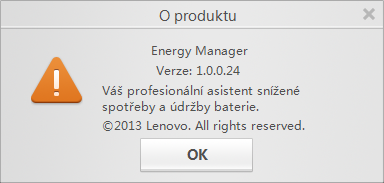
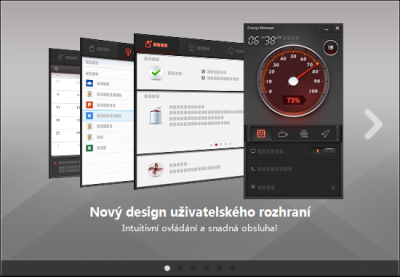



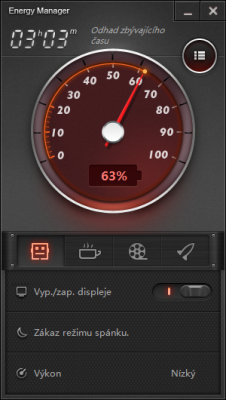
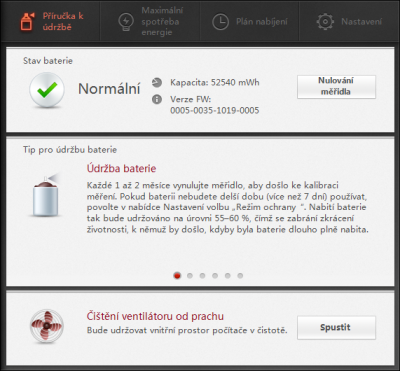

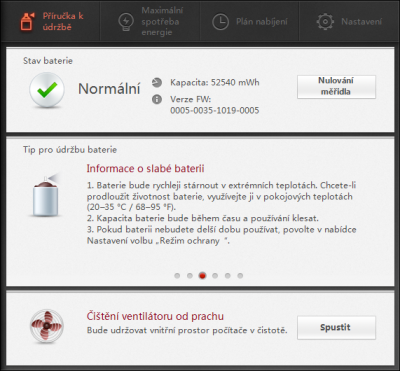
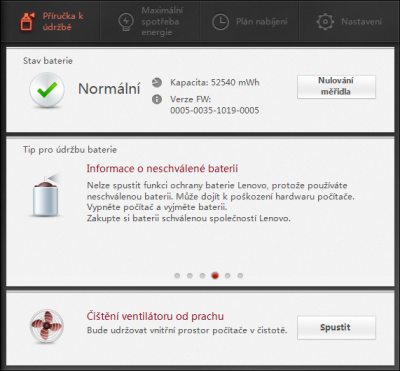
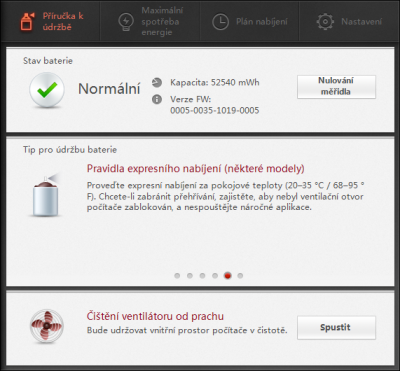
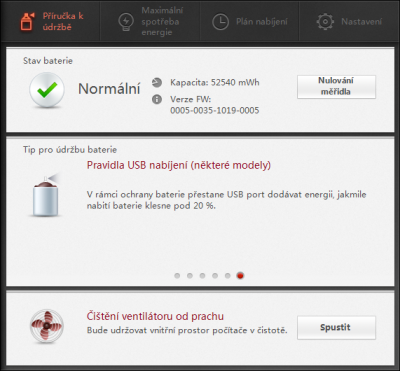
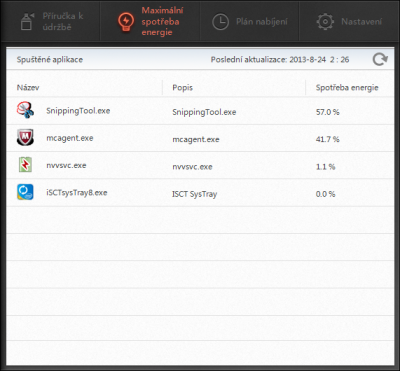
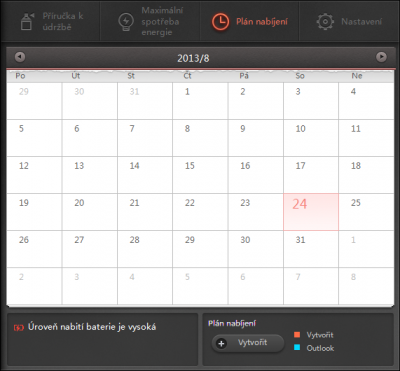
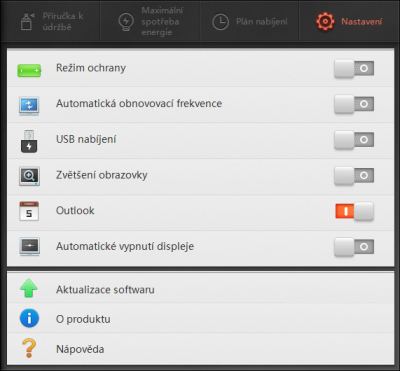
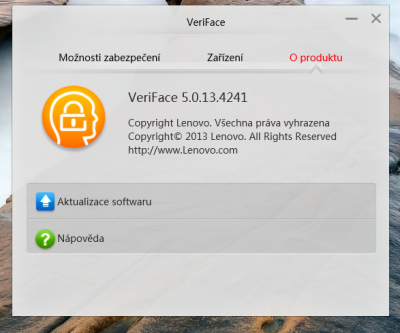
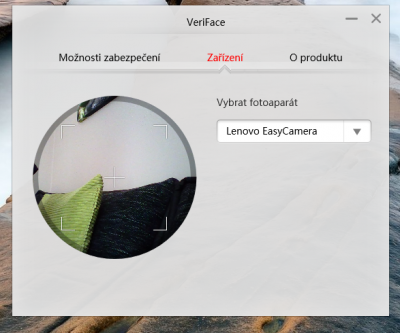
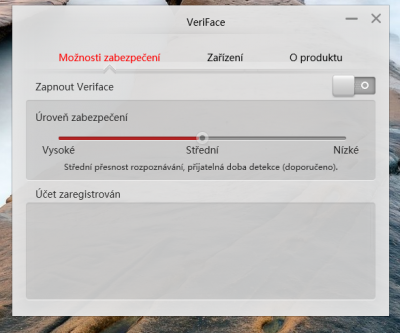
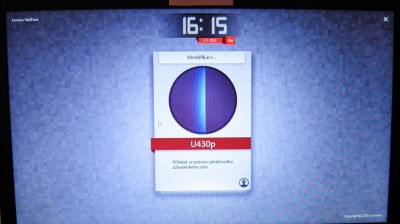
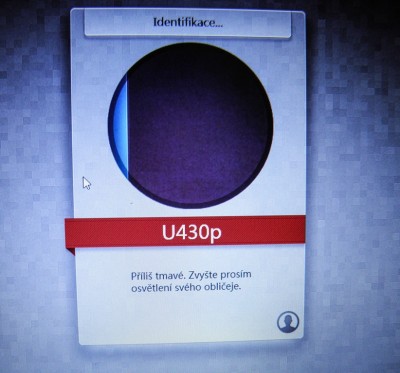
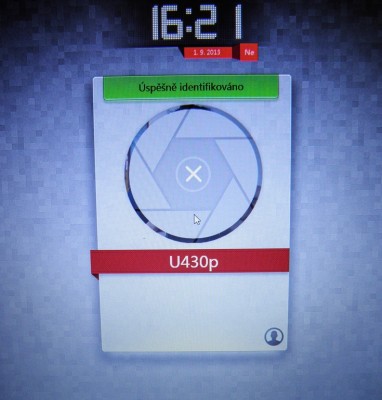









Dobrý den,
vlastním notebook Lenovo IdeaPad Z500 a zajímalo by mě, kde stáhnu novou aplikaci ENERGY MANAGER 1.0. Na stránkách Lenova v ovladačích není. Děkuji.
Pokud bude aplikace dostupná pro Váš notebook, najdete ji v sekci ovladačů na webu podpory. Pokud tam není, bohužel, ale nejspíš nebude kompatibilní. Nejde jen o software, ale především hardware a BIOS.
dobrý den,
je možné energy manager použít i ve starších ideapadech? zkoušel jsem do svého ideapadu řady 70 nahrát aplikaci řady 80 a byly s tím problémy a aplikace fungovala napůl.
Dobrý deň,
pokiaľ bude Energy manager dostupný pre váš notebook, tak ho nájdete v sekcii ovládačov na webu podpory. V opačnom prípade zrejme nie je kompatibilný s vašim notebookom. Ide nielen o software, ale predovšetkým BIOS a hardware.
nejaka verzia veriface na win8 ? konkretne Y510p
funguje! stahnul jsem z podpory pro Yogu a funguje i na Y510
je podpora pro ultrabook U510? Děkuji
Dobrý deň,
pokiaľ bude Energy manager dostupný pre váš notebook, tak ho nájdete v sekcii ovládačov na webu podpory: http://www.lenovoservices.cz/. V opačnom prípade zrejme nie je kompatibilný s vašim notebookom. Ide nielen o software, ale predovšetkým BIOS a hardware.
No odpověď máte naučenou hezky, číst umím, ale mě spíš zajímaly informace ze zákulisí…
Dobrý deň,
bohužiaľ vám k tomu viac napísať nedokážeme, nie sme schopní túto aplikáciu otestovať na všetkých notebookoch. No môžete si stiahnuť EM 1.0 až bude k dispozícií na webu podpory a otestovať ho, budeme veľmi radi ak sa s nami o vašu skúsenosť podelíte.
S pozdravom a prianím pekného dňa.
Ač dle oficiálních stránek Lenova podpora pro Y500 není (nebo spíše nejsou jakékoliv aktualizace ovladačů), tak staženo http://download.lenovo.com/consumer/mobiles/emw810028.exe a bezproblémově funguje. Verze 1.0.0.28, a trochu jiné ikonky oproti článku. Jinak díky za něj, Lenovo opravdu moc novinek nesdílí.
Dobrý den, mám problém s baterií u Z500, kterou mám 2 měsíce. Notebook se nabíjí pouze na 60% jak mohu toto přenastavit? Nebo se jedná o vadu výrobku?
Režim ochrany batérie – Chráni vašu batériu nastavením nabíjania do 60 %, aby znížil jej znehodnotenie, ochránil ju a predĺžil jej životnosť.
https://www.lenovoblog.cz/2012/12/ideapad-software-graficke-vylepsenia.html
Dobrý deň,
v Z500 máte Energy manager, ktorý sme predstavovali v článku alebo Energy Management 8?
Dobrý deň, mám Lenovo IdeaPad U310, mohli by ste mi, prosím, povedať ako si stiahnem VeriFace pre Windows8? Ďakujem :)
Dobrý deň,
VeriFace pre Windows 8 ani Energy manager 1.0 nie sú zatiaľ na oficiálnych stránkach k dispozícii na stiahnutie. Nemáme zatiaľ ani informácie o kompatibilite so staršími zariadeniami.
Dobry den. Tento energy manager je super. Len prave sa mi vyskytol jeden problem. Vzdy som pouzival moznost automatickej obnovovacej frekvencie, avsak dnes vecer, ked som zapol ultrabook tato moznost v Energy manageri chyba O_o Normalne tam je o jeden riadok menej. Vie mi niekto poradit co sa stalo ?
Těžko říct, co se stalo, nepíšete, jaký máte notebook. Ale možná se zasekl ovladač grafické karty (obnovovací frekvence) nebo správy napájení.
Dobrý den, prosim vás moc by mě zajímalo kde se dá stáhnout Lenovo Veriface 5.0. Hledal jsem ho všude po internetu a nic jsem nenašel. Podpora lenovo mě jen odpálkovala že když mám IdeaPad tak se se mnou nebudou bavit. Proto by mě zajímalo kde jste program stáhli. Děkuji
Dobrý den, aplikace byla předinstalovaná na novém notebooku.
A kde bych ji mohl stáhnout, neměli byste prosím instalátor z toho nového notebooku?
Všiml jsem si že když v energy manager použijete funkci lupa a paj ji zase vypnete zmenší se vám lišta u otevřeného okna kde je název okna např.:Knihovna a v pravo je minimalizace, maximalozace a zavření aplikace. Prostě jsou malé a nejde to zpět :(
Y510 funguje v pohodě, ani když není v podpoře na ofiko stránkách!
Dobrý den. Při aktivaci „Režim ochrany“ vše funguje v pořádku až do té doby, co vypnu notebook. Po zapnutí se baterie začne nabíjet do 100% a režim je vypnutý. Zkoušel jsem to několikrát a pořád se po vypnutí notebooku deaktivuje tento režim. Jak tuto funkci nastavit, aby mi zůstala trvale aktivní? Děkuji za radu. Mám G70.